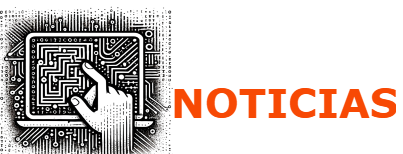Adicionar uma impressora a um Mac é um processo simples que pode ser feito em poucos passos. Mesmo que a impressora não tenha conexão WiFi, este guia oferece as instruções necessárias.
Conectar uma impressora de forma sem fio.
Atualmente, a maioria das impressoras possui capacidade de conexão sem fio, seja por Wi-Fi ou Bluetooth. Ao conectar-se via Wi-Fi, é importante garantir que tanto a impressora quanto o Mac estejam na mesma rede. Já ao utilizar Bluetooth, verifique se está ativado em ambos os dispositivos. Após essa etapa, os procedimentos a serem seguidos são os mesmos.
No menu da Apple, acesse “Preferências do Sistema” e selecione “Impressoras e Scanners”.
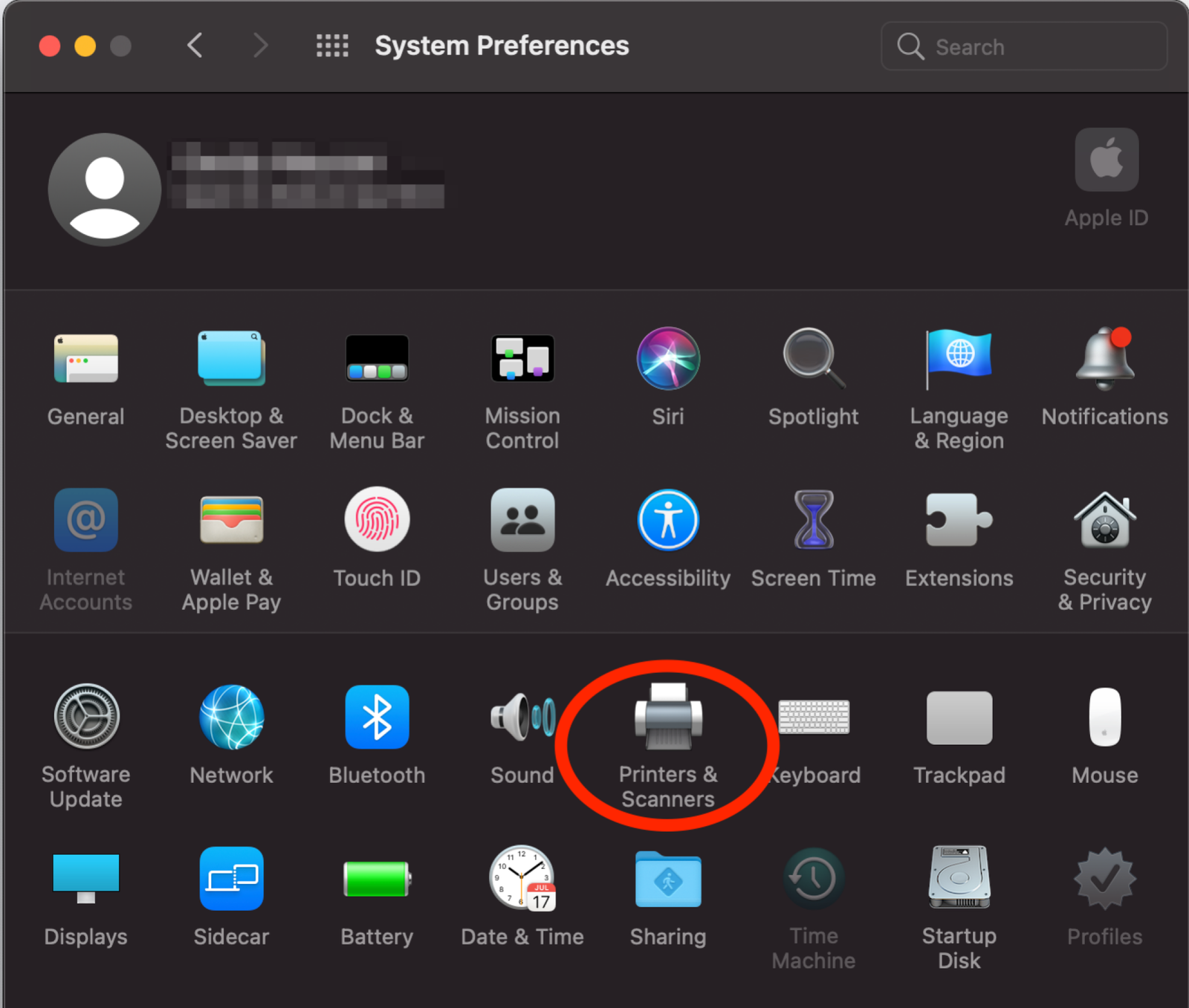
Sua impressora pode estar listada, mas se não estiver, clique no ícone de adição.
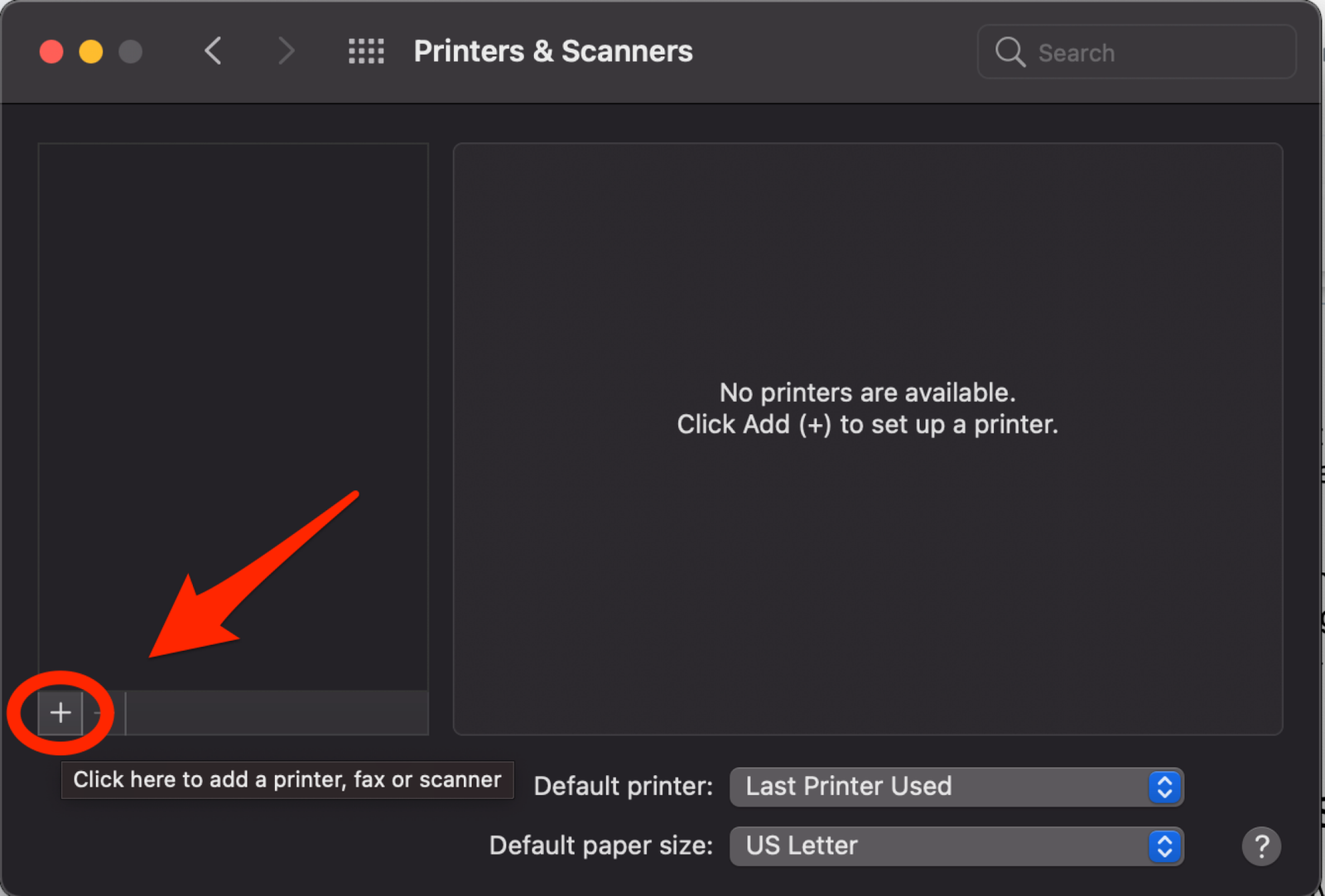
A janela exibida apresenta um conjunto de impressoras disponíveis na rede local. Escolha a impressora desejada e clique em “Adicionar”.
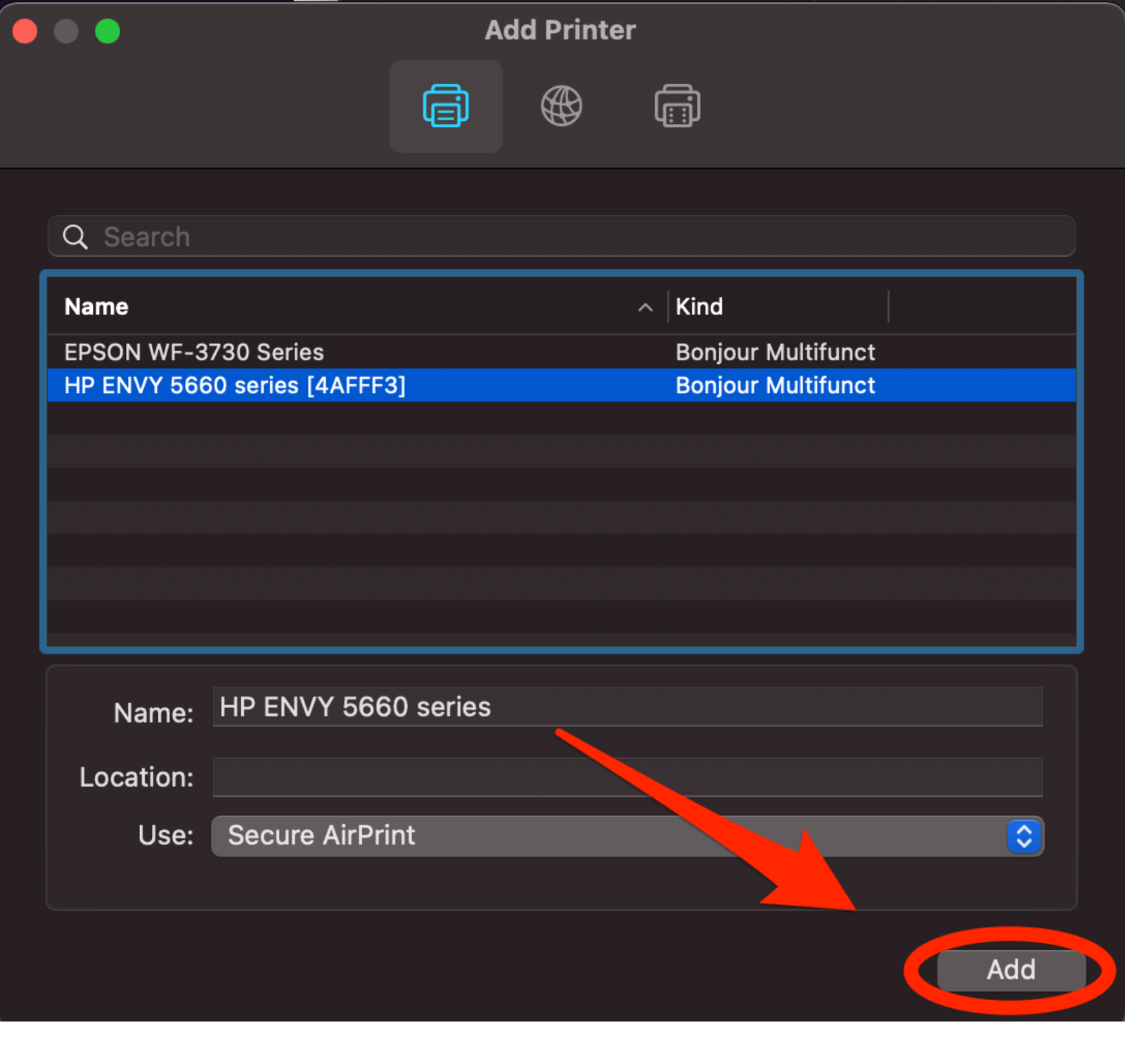
Instalar uma impressora utilizando um endereço IP.
Uma alternativa para instalar uma impressora sem fio é configurar manualmente seu endereço de IP. Essa opção é útil caso a impressora não seja identificada automaticamente. O procedimento para encontrar o endereço IP varia de acordo com o modelo da impressora, mas geralmente está disponível nas configurações do menu. Por exemplo, em uma HP Envy 5660, basta acessar o ícone WiFi para localizar essa informação.
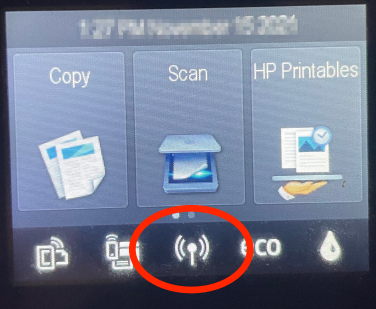
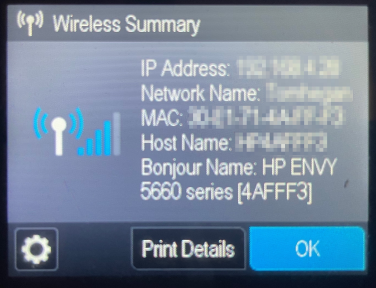
Após identificar o seu endereço de IP, acesse a opção “Impressoras e Scanners” e selecione o ícone de adição para incluir uma nova impressora. No topo da janela, localize o ícone do globo no centro e insira o seu endereço de IP na área designada como “Endereço”. Por fim, clique em “Adicionar” para concluir o processo.
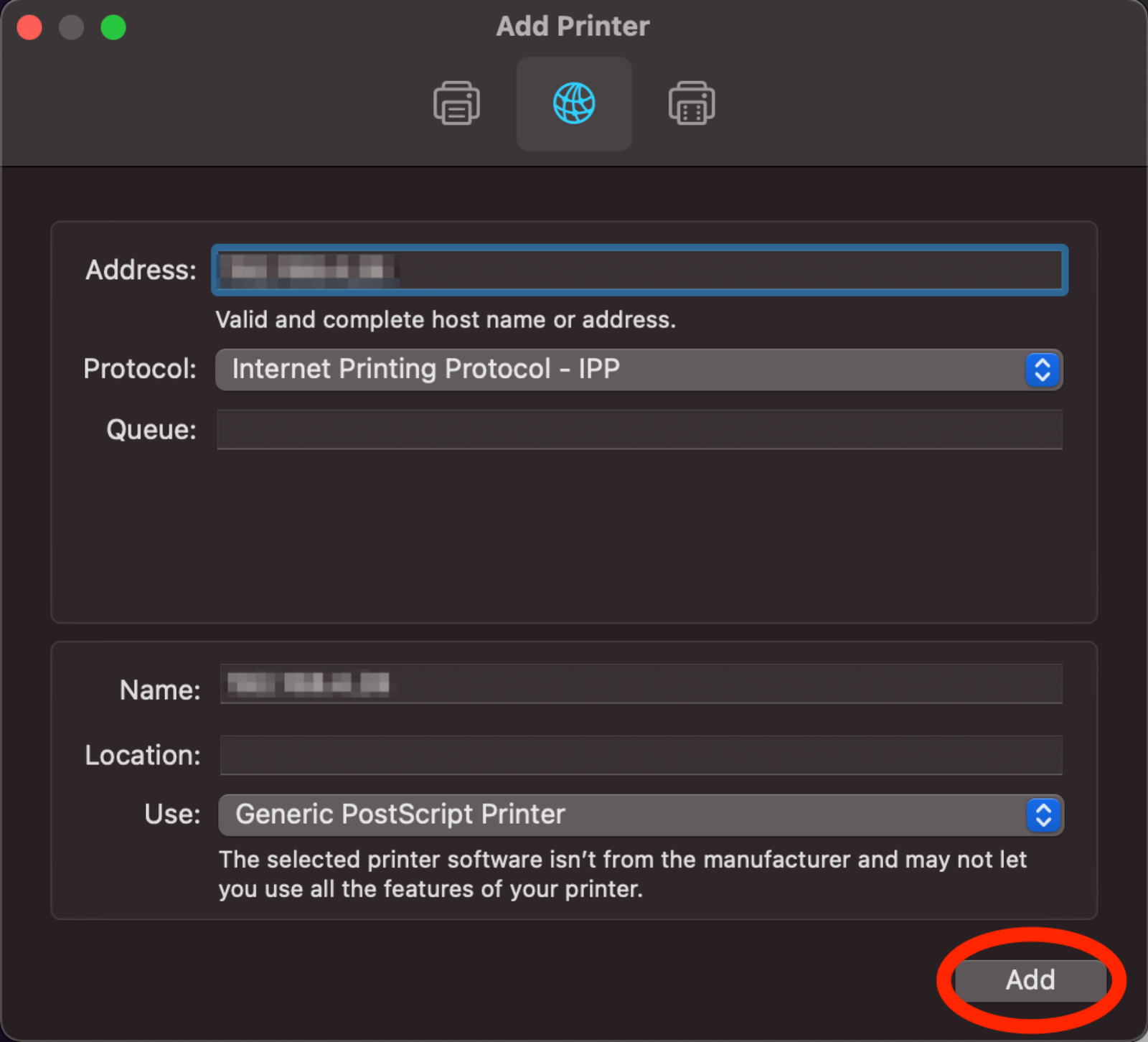
Conectar uma impressora utilizando um cabo USB.
Caso a impressora não possua conexão WiFi, é possível utilizar um hardware antigo. Basta conectar a impressora ao computador por meio de um cabo USB. Ao fazer essa conexão, a impressora será reconhecida na lista de dispositivos disponíveis ou solicitará a instalação de um novo software de impressão. Basta clicar em “Instalar” e seguir as instruções para concluir o processo de instalação.